Sélectionnez le lien Vérifier et signer dans l’e-mail de notification initiale pour ouvrir la page de signature électronique.
Apposez une signature manuscrite à un accord configuré pour une signature électronique.
Conversion de votre accord de signature électronique en signature manuscrite
Les destinataires inclus dans un accord nécessitant une signature électronique peuvent facilement convertir l’accord pour accepter plutôt une signature manuelle « physique ».
Une signature manuscrite exige du destinataire de renseigner électroniquement les données de champ, puis de télécharger un PDF de l’accord (avec son contenu de champ inclus). Le destinataire appose ensuite sa signature manuscrite, numérise le document signé au format PDF, puis le charge sur Acrobat Sign pour terminer sa partie du cycle de signature.
- La conversion de l’accord en signature manuscrite supprime tous les champs pour les destinataires suivants. Les champs de signature des destinataires suivants sont appliqués au bas de l’accord.
- Les destinataires suivants peuvent également convertir l’accord en signature manuscrite s’ils doivent ajouter du contenu de formulaire.
- Si vous commencez le processus de conversion en signature manuscrite, un nouvel e-mail est envoyé avec un lien permettant de charger le PDF signé.
- Si vous commencez le processus de conversion en signature manuscrite, une nouvelle option est ajoutée au menu Options pour Signer électroniquement, qui rétablit la signature électronique de l’accord. Cette option reste disponible jusqu’à ce que l’accord soit téléchargé pour la signature.
La possibilité d’imprimer un accord pour y apposer une signature manuscrite est configurable par l’organisation de l’utilisateur expéditeur et peut être absente du menu Options.
Dans ce cas, il est préférable de répondre à l’e-mail Vérifier et signer pour communiquer avec l’expéditeur et lui demander d’envoyer un nouvel accord pour y apposer une signature manuscrite si possible.
Conversion de votre signature électronique en signature manuscrite
-
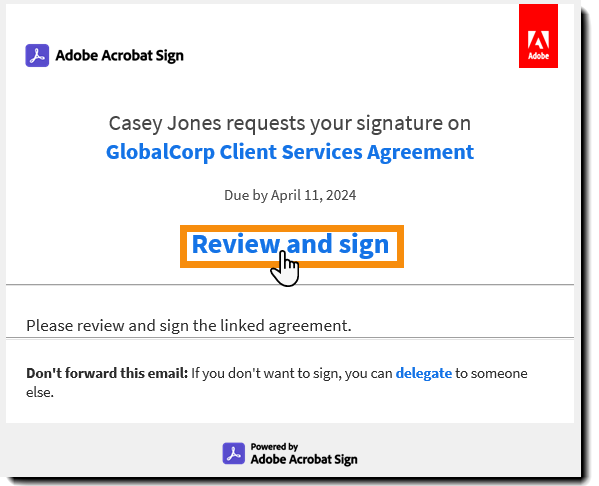
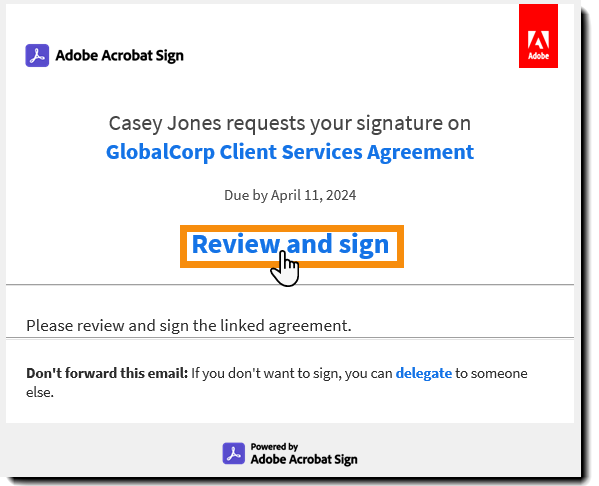
-
Acceptez les Conditions d’utilisation et Divulgation des informations de l’utilisateur à l’invite.
En fonction de la configuration du compte expéditeur, les Conditions d’utilisation et la Divulgation des informations de l’utilisateur peuvent être présentées de différentes manières, en étant toutes visibles dans l’interface pour guider le destinataire tout au long du processus.
-
Sélectionnez le menu Options dans l’angle supérieur gauche de la page de signature électronique.
-
Sélectionnez l’option Imprimer, signer et charger.
-
Une fenêtre de confirmation s’affiche pour s’assurer que vous souhaitez passer à une signature manuscrite.
Sélectionnez Continuer.
Remarque :- Tous les champs obligatoires affectés au destinataire doivent être remplis pour que celui-ci puisse télécharger le PDF.
- Tous les champs facultatifs peuvent être remplis électroniquement ou ignorés.
- Une fois le PDF imprimé, tous les champs sont supprimés de l’accord et toute information supplémentaire doit être ajoutée manuellement.
L’illustration des trois étapes du processus de signature manuscrite s’affiche.
-
« 1re étape : vérification et remplissage »
Renseignez tous les champs obligatoires du document électronique.
Une fois les champs obligatoires renseignés, sélectionnez Suivant au bas de la page.
-
« 2e étape : téléchargement et signature »
Le panneau d’instructions « Télécharger, imprimer et signer » s’ouvre.
Sélectionnez Télécharger et enregistrez le PDF sur votre ordinateur local.
Après que vous avez sélectionné Télécharger, la page est actualisée et affiche Charger l’accord signé. Un e-mail contenant un lien permettant de charger l’accord signé est envoyé au destinataire. Les deux ont le même objectif : fournir un lien facile d’accès au processus de chargement.
Attention :Une fois le bouton Télécharger sélectionné, il est impossible de revenir à une signature électronique.
-
Recherchez le PDF de l’accord sur votre ordinateur local et imprimez-le.
-
Signez manuellement l’accord imprimé.
-
Numérisez l’accord signé et enregistrez-le au format PDF.
-
« 3e étape : chargement et envoi »
Cliquez sur le bouton Charger et envoyer de la page « Charger l’accord signé » ou le lien Cliquez ici pour charger dans l’e-mail pour lancer le processus de chargement.
Le système de sélection de fichiers de l’ordinateur local vous invite à rechercher et sélectionner le PDF de l’accord signé.
-
Recherchez le PDF de l’accord signé sur votre système local et sélectionnez-le.
Dès sa sélection, le fichier est chargé automatiquement.
Après un court traitement, un message de réussite s’affiche :
À l’issue du chargement, le destinataire suivant est averti (le cas échéant) ou l’accord est terminé.
Recevez de l’aide plus rapidement et plus facilement
Nouvel utilisateur ?






